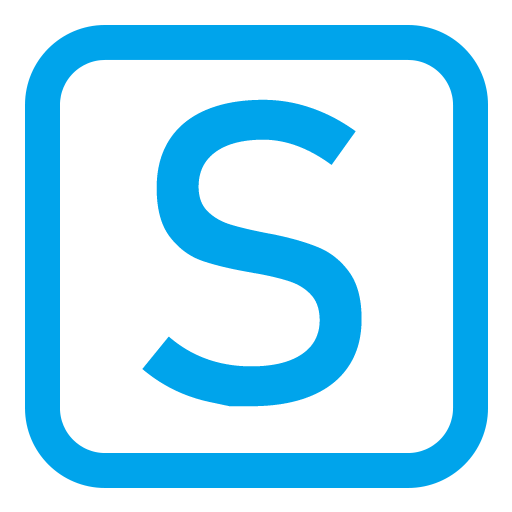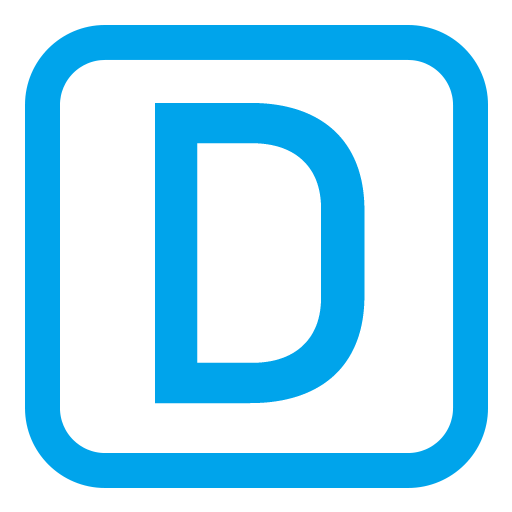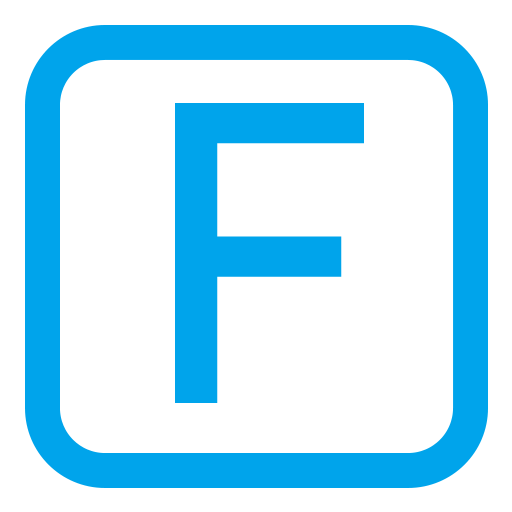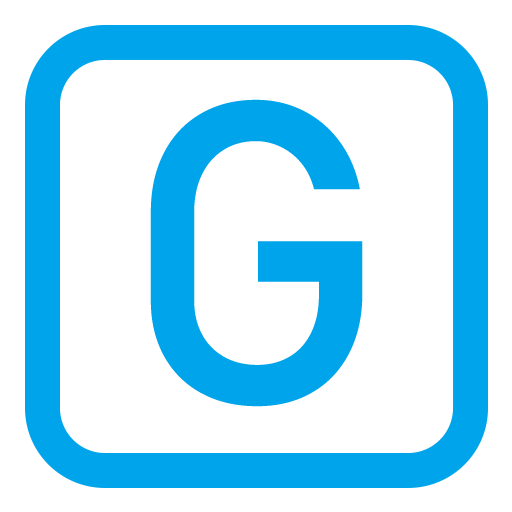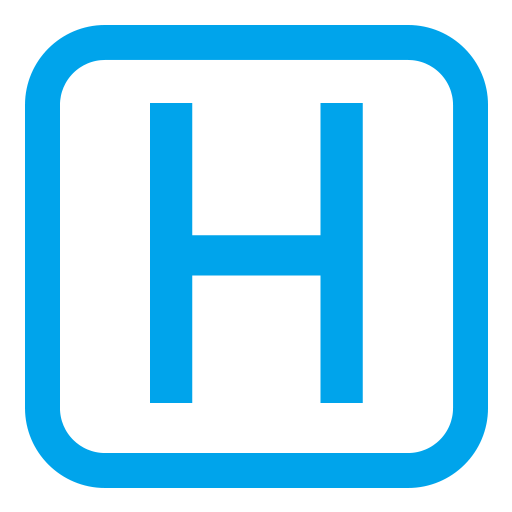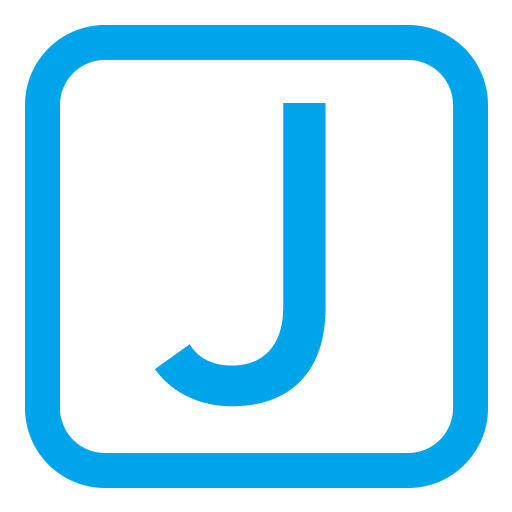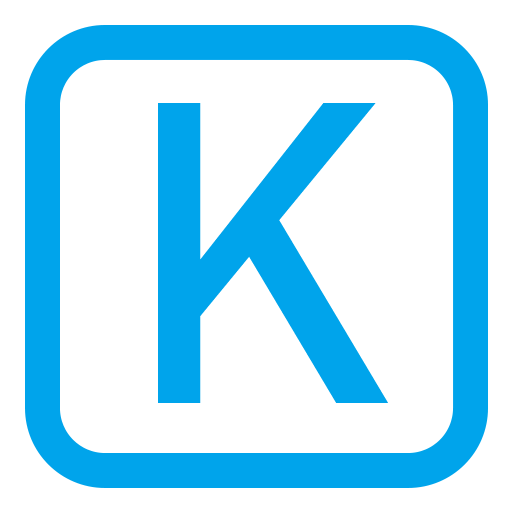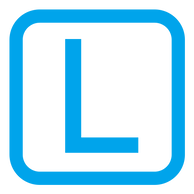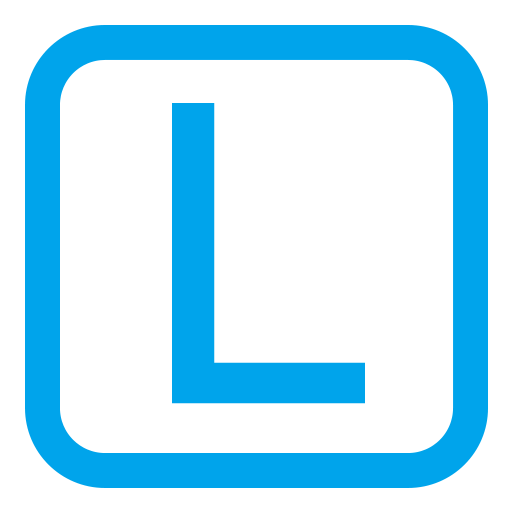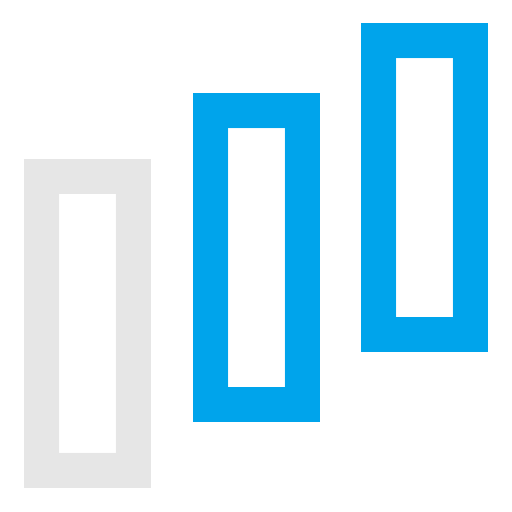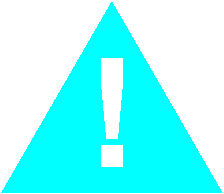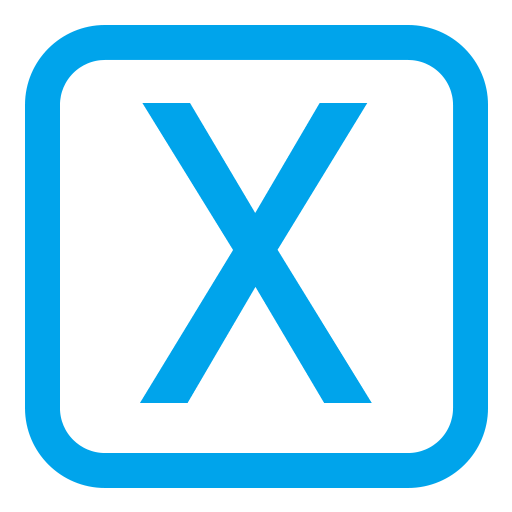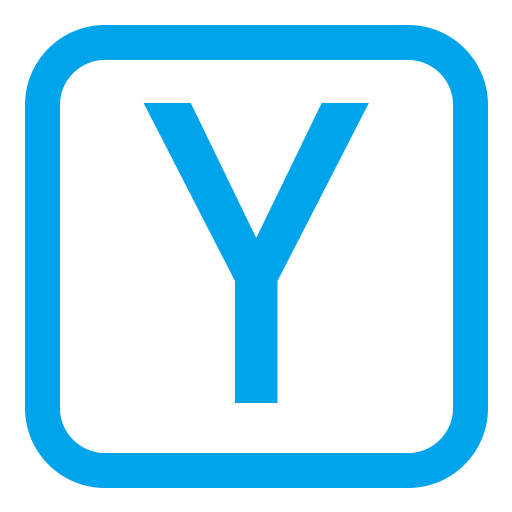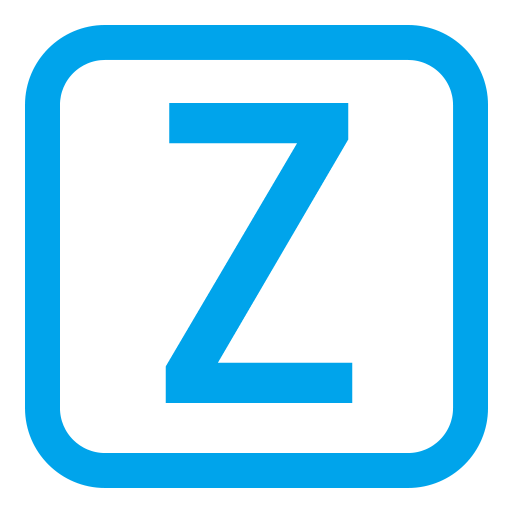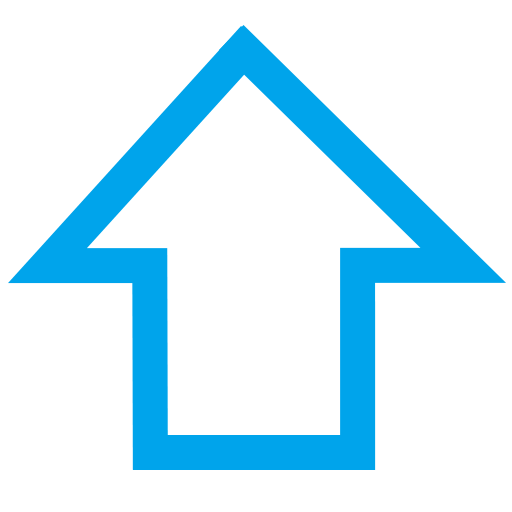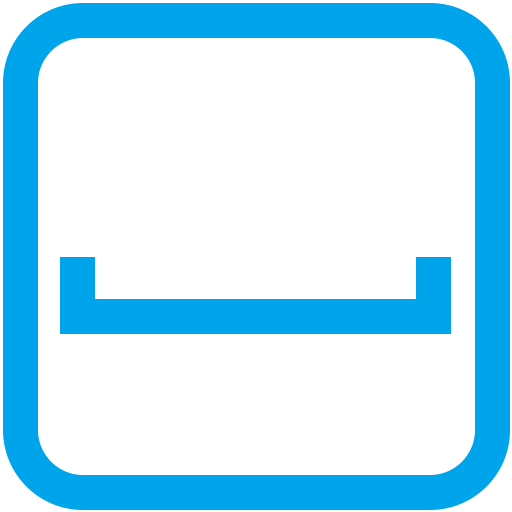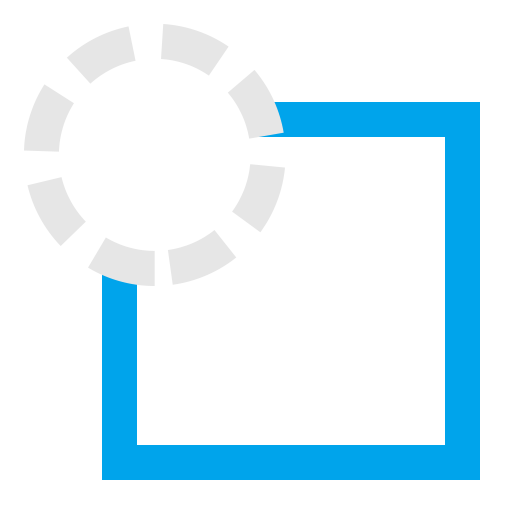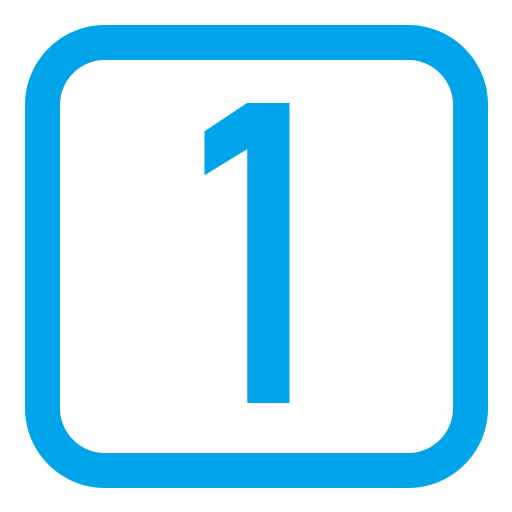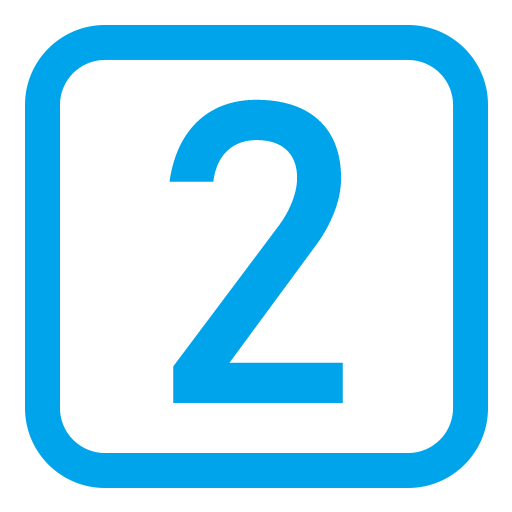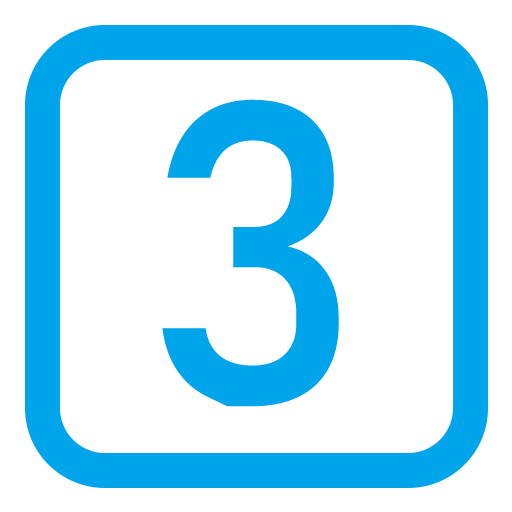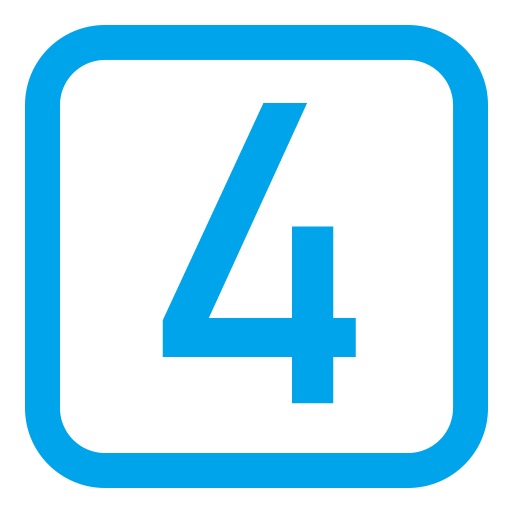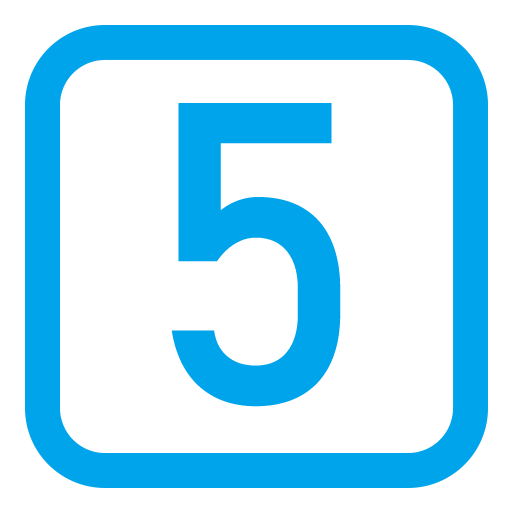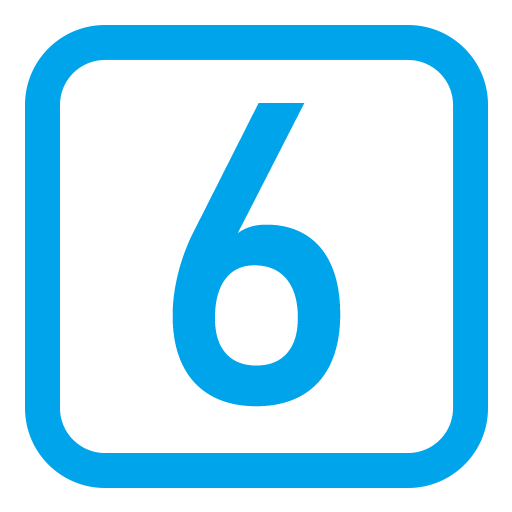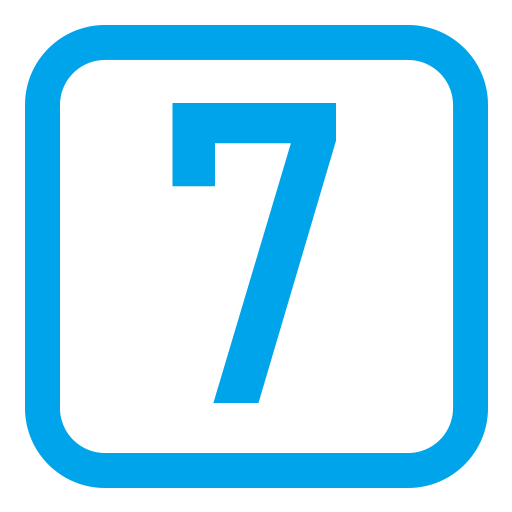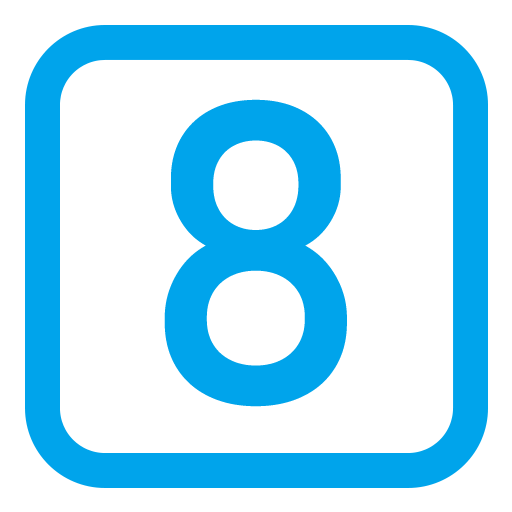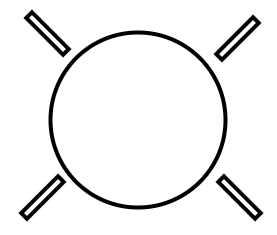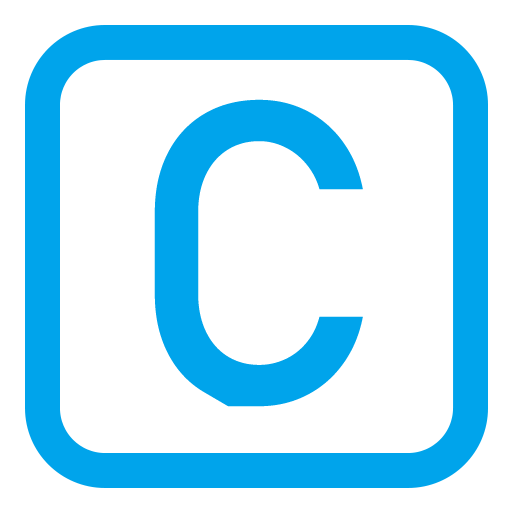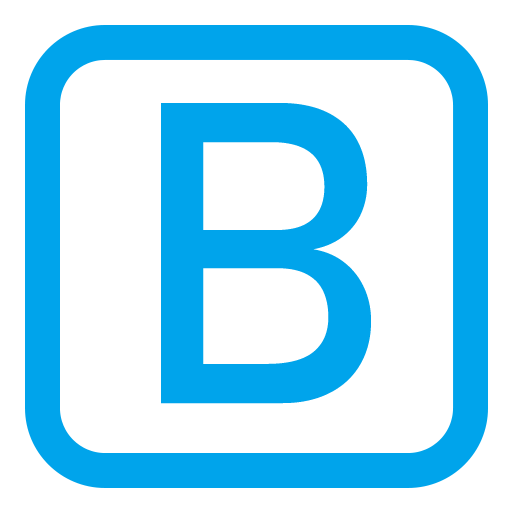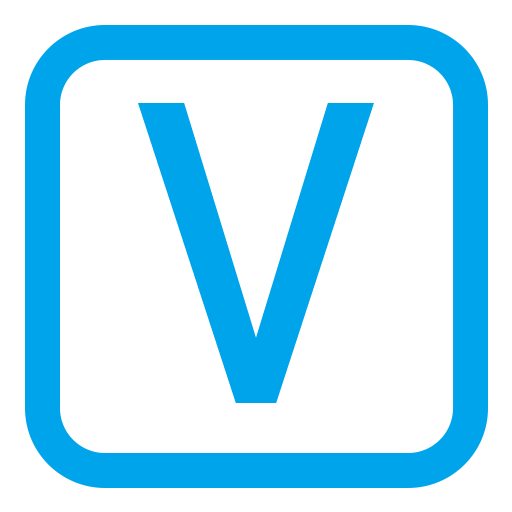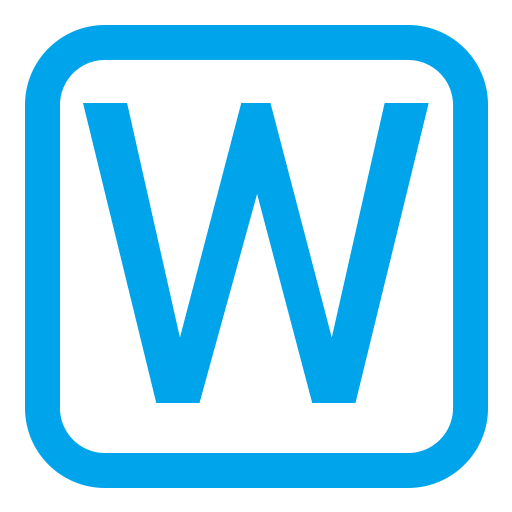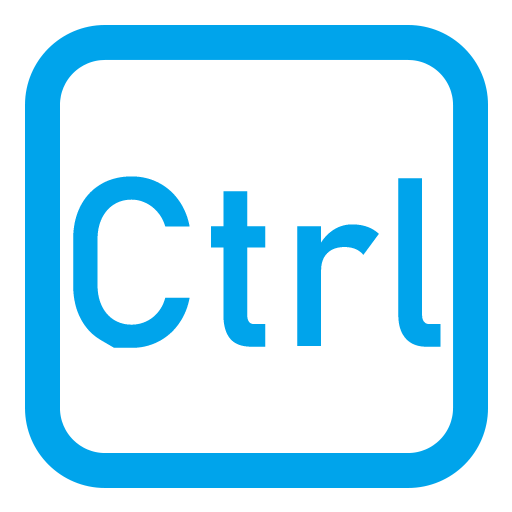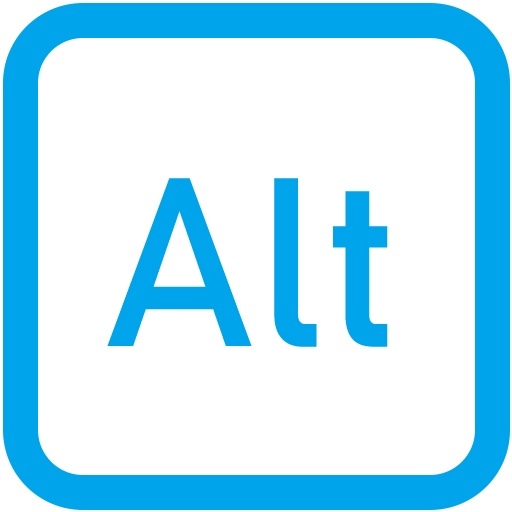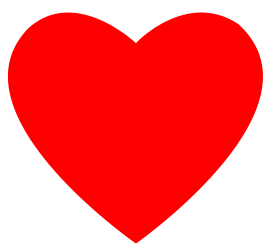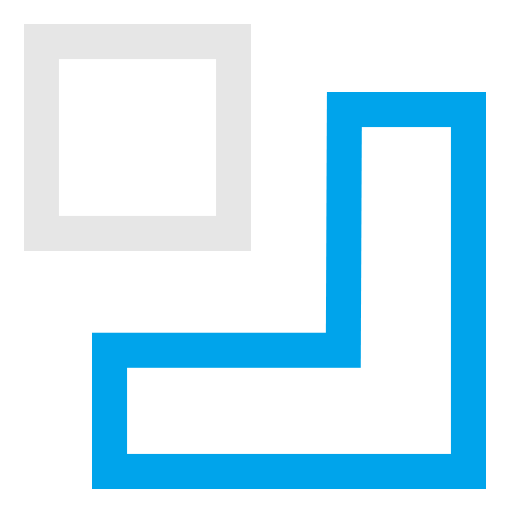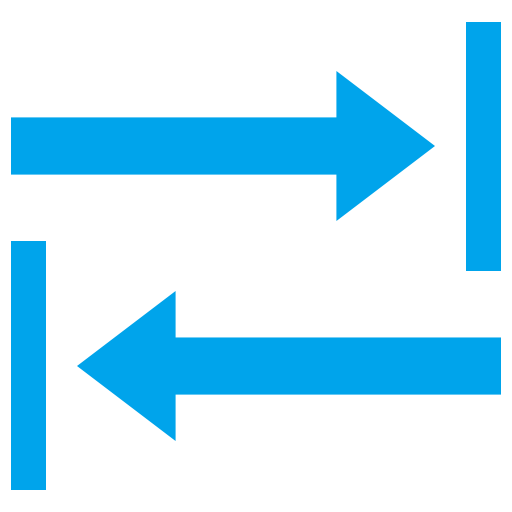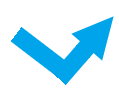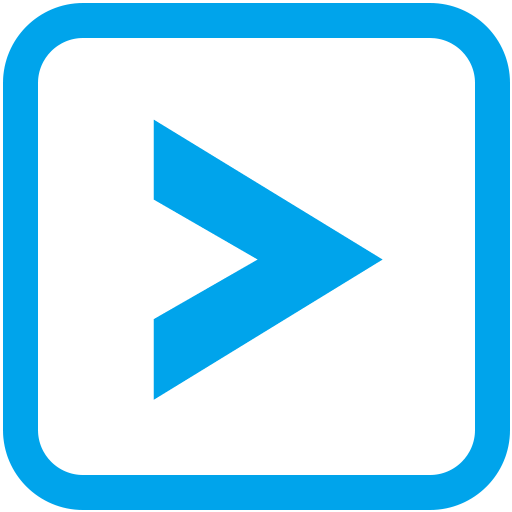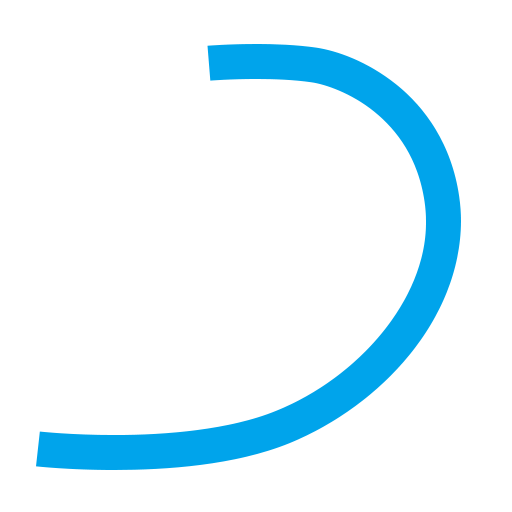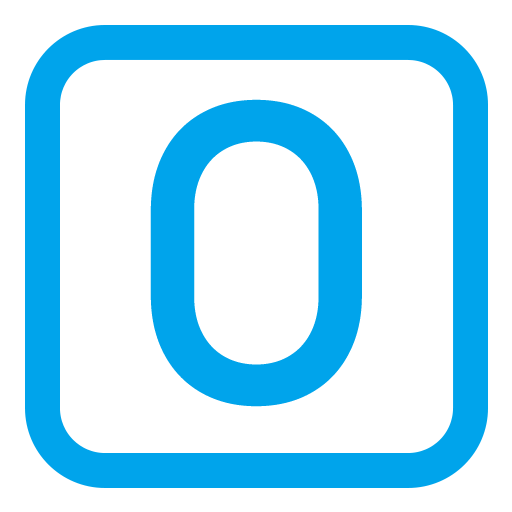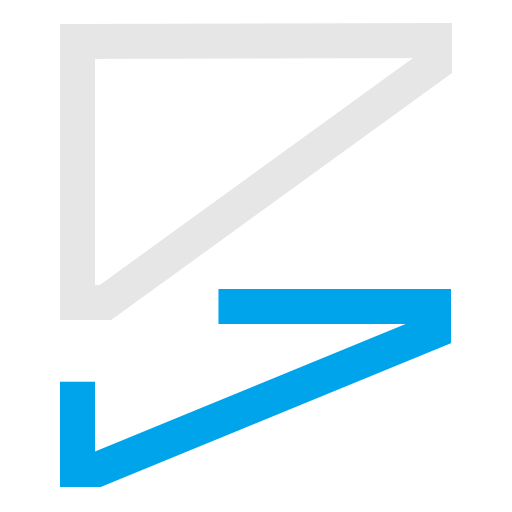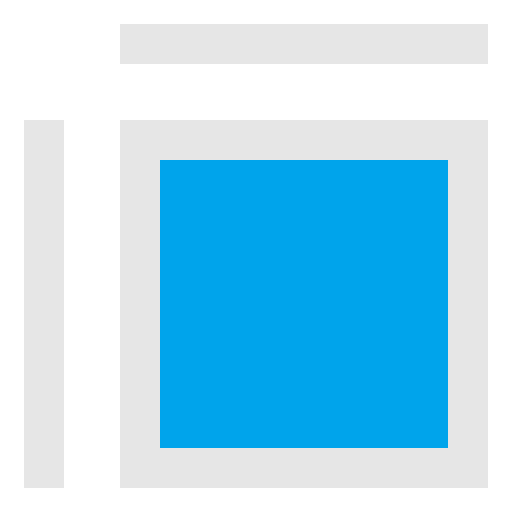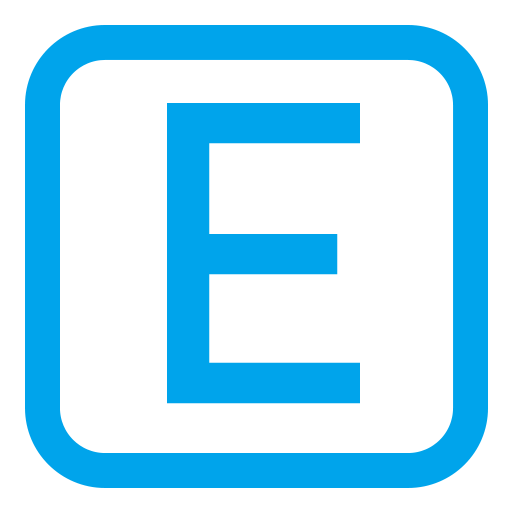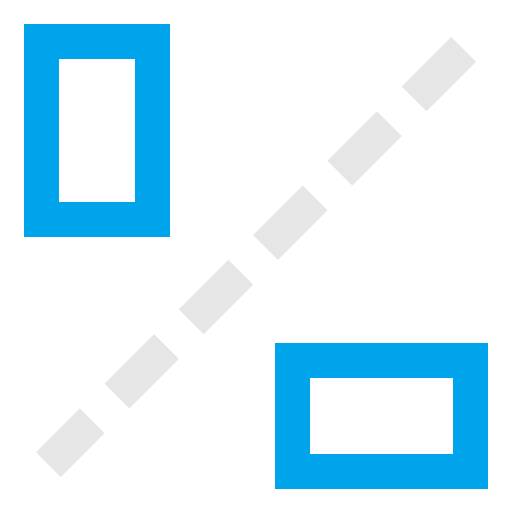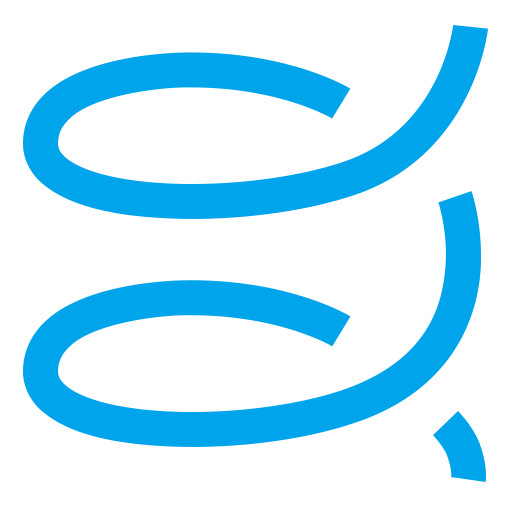Introduction
SpeedFlow est un Addon qui augmente drastistement la vitesse de modélisation sous Blender.
Vous pourrez ajouter des Modificateurs à vos objets et les éditer dans la Vue 3D.
Chaque Module vous donnera toutes les possibilités des Modificateurs.
Vous pourrez ajouter, Retirer, Cacher les Modificateurs.
Vous pourrez ajouter des Modificateurs à vos objets et les éditer dans la Vue 3D.
Chaque Module vous donnera toutes les possibilités des Modificateurs.
Vous pourrez ajouter, Retirer, Cacher les Modificateurs.
Flux de Travail de L'Addon
|
|
Sélectionner un ou plusieurs Objets, lancer SpeedFlow et sélectionnez le Modificateur de votre choix.
Un Modificateur sera ajouté et un text apparaîtra.
A ce moment la première action du Modificateur sera activée.
Vous pourrez l'éditer avec la souris ou à la molette (suivant les choix fait dans les Préférences)
Le Module vous montrera toutes les touches que vous pourrez utiliser pour éditer votre Modificateur.
Les Touches sont :
Un Modificateur sera ajouté et un text apparaîtra.
A ce moment la première action du Modificateur sera activée.
Vous pourrez l'éditer avec la souris ou à la molette (suivant les choix fait dans les Préférences)
Le Module vous montrera toutes les touches que vous pourrez utiliser pour éditer votre Modificateur.
Les Touches sont :
etc...dépendant du Modificateur.Certains en auront plus ou moins.
Une fois que tout est OK pressez le Bouton Droit de la souris pour valider l'action.
Vous sortirez du Module
Une fois que tout est OK pressez le Bouton Droit de la souris pour valider l'action.
Vous sortirez du Module
Les Modules (Modals)
Quand vous cliquez sur un bouton de Module vous pouvez ajouter ou éditer un Module et entrez dans le Module.
C'est un mode dans lequel vous pouvez faire plusieurs opérations.
Vous serez à même d'étiter les paramètres du Module.
Les touches sont les mêmes pour tous les Modules.
C'est un mode dans lequel vous pouvez faire plusieurs opérations.
Vous serez à même d'étiter les paramètres du Module.
Les touches sont les mêmes pour tous les Modules.
La différence sera dans les actions.
Suivant le Module vous disposerez de plus ou moins de Touches.
Pour sortir d'un Module juste cliquez en dehors.
Pour sortir d'un Module juste cliquez en dehors.
Trame (Array)
Pour lancer le Module Trame juste cliquer sur l'icône.
Cela créera le Modificateur Trame et vous mettra dans l'Opérateur du Module.
Comme tous les Modules de SpeedFlow vous utiliserez les mêmes Touches.
Cela créera le Modificateur Trame et vous mettra dans l'Opérateur du Module.
Comme tous les Modules de SpeedFlow vous utiliserez les mêmes Touches.
Flux de travail
Quand vous lancer le Module, SPeedFlow créera la trame en X, avec un décalge Relatif de 1.
Pour Editer juste Pressez D et bouger la souris.
Pour utiliser la Trame vous devez d'abord choisir un Axe et ensuite le Décalage Relatif ou Constant ou les deux.
Pour utiliser la Trame vous devez d'abord choisir un Axe et ensuite le Décalage Relatif ou Constant ou les deux.
1 - Choisir l'Axe avec les touches
2 - Editer les Décalages Relatifs, Constants ou les deux
3 - Validez et choisissez un autre Axe en pressant D ou F pour changer le Décalage
Cutter
|
|
Pour Lancer le Cutter cliquez sur l'icône. Cela montrera l'interface sur le côté gauche de l'écran.
Flux de Travail (Cutter)
Une sélection choisie ou non vous pouvez choisir une primitive "découpante" pour votre sélection!
Si vous créez un objet choisissez juste la primitive de votre objet
En découpe de sélection, d'abord choisissez votre primitive puis choisissez l'opération Booléenne.
Quand c'est Ok pressez Espace pour valider et sortir du Cutter!
Si vous créez un objet choisissez juste la primitive de votre objet
En découpe de sélection, d'abord choisissez votre primitive puis choisissez l'opération Booléenne.
Quand c'est Ok pressez Espace pour valider et sortir du Cutter!
Primitives (Cutter)
Opérations Booléennes (Cutter)
Comme écrit plus haut vous pouvez créer des primitives ou couper des objets.
Avant de créer une proimitive vous devez éditer la position du Curseur et la rotation avec des raccourcis.
Cela vous permet de créer votre primitive ou de faire votre découpe exactement ou vous le voulez
Suivre la table des Touches de raccourci.
MAJ + C - Mise à zero de la position du Curseur et de la Rotation
ALt + C - Mise à zéro de la Rotation
X,Y,Z - Déplace le curseur en X,Y,Z
ALt + X, +Y, +Z - Remise à zéro du Curseur en X,Y,Z
Cela vous permet de créer votre primitive ou de faire votre découpe exactement ou vous le voulez
Suivre la table des Touches de raccourci.
MAJ + C - Mise à zero de la position du Curseur et de la Rotation
ALt + C - Mise à zéro de la Rotation
X,Y,Z - Déplace le curseur en X,Y,Z
ALt + X, +Y, +Z - Remise à zéro du Curseur en X,Y,Z
REFERENCE OBJET (Cutter)
Ces raccourcis définiront vovotre objet comme référence.
Cela veut dire que vous découperez cet objet même si vous avez un autre objet de sélectionné.
Utilisez encore une fois le raccourci pour désactiver la référence.
Ou utilisez le raccourci sur un autre objet pour définir une autre référence
Cela veut dire que vous découperez cet objet même si vous avez un autre objet de sélectionné.
Utilisez encore une fois le raccourci pour désactiver la référence.
Ou utilisez le raccourci sur un autre objet pour définir une autre référence
SUR LE BOUTON (Cutter)
CLIC - Vous serez en Mode Différence Booléenne.
DANS LE MODULE (Cutter)
CLIC - Un rectangle sera créé
Ce flux est vraiment très rapide, vous devriez l'essayer!
Arrondi (Bevel)
Pour lancer le Module Arrondi juste cliquer que l'icône Arrondi.
Cela créera le Modificateur Arrondi et vous serez dans le Module Opérateur.
Comme dans tous modules SpeedFlow vous pourrez utiliser les mêmes touches!
AUCUN - Arrondi sur toute les Arêtes
ANGLE - Arrondi sur les Arêtes avec un Angle spécifié.
POIDS - Arrondi s sur les Arêtes sélectionnées avec un Poids donné.
VGROUP - Arrondis sur les Arêtes avec les sommets ajoutés dans des groupes de Sommets.
ANGLE - Arrondi sur les Arêtes avec un Angle spécifié.
POIDS - Arrondi s sur les Arêtes sélectionnées avec un Poids donné.
VGROUP - Arrondis sur les Arêtes avec les sommets ajoutés dans des groupes de Sommets.
Suivant votre sélection avant l'appel du Module Arrondi vous pourrez activer l'une des méthodes de Limite
ARETE (Edge) - Speedflow ajoutera le Poids d'Arrondi aux Arêtes défini au Poids.
SOMMET (Vertex) - SPeedFlow créera un groupe de Sommet et définira un VGroup
Dans ce mode vous pouvez choisir Sommets ou Arêtes.
Choisissez un composant de votre choix et pressez ESPACE pour appeler le Menu.
SpeedFlow réglera le Modificateur selon votre sélections.
ARETES - SpeedFlow créera ou éditera le Modificateur courant dans le Poids de l'Arrondi.
SOMMET - SpeedFlow créera un nouveau Modificateur dans VGROUP
SpeedFlow réglera le Modificateur selon votre sélections.
ARETES - SpeedFlow créera ou éditera le Modificateur courant dans le Poids de l'Arrondi.
SOMMET - SpeedFlow créera un nouveau Modificateur dans VGROUP
Booléens
Pour lancer le Module Booléen sélectionnez deux objets et cliquez sur l'icône Booléen.
Cela créera un Modificateur Booléen sur l'objet et vous serez dans le Module d'Opération.
Comme dans tous modules SpeedFlow vous pourrez utiliser les mêmes touches!
Cela créera un Modificateur Booléen sur l'objet et vous serez dans le Module d'Opération.
Comme dans tous modules SpeedFlow vous pourrez utiliser les mêmes touches!
Si vous avez plus d'un objet Booléen.
Courbe
Pour lancer le Module Courbe, sélectionnez un objet et cliquez sur l'icône Courbe.
Cela va créer le Modificateur Courbe sur l'objet actif et vous serez dans le Module Opérateur.
Comme dans tous modules SpeedFlow vous pourrez utiliser les mêmes touches!
Cela va créer le Modificateur Courbe sur l'objet actif et vous serez dans le Module Opérateur.
Comme dans tous modules SpeedFlow vous pourrez utiliser les mêmes touches!
- Sélectionnez un Objet et ajouter le Modificateur
- Editer la Déformation des Axes
- Validez
- Editer la Déformation des Axes
- Validez
Vous pouvez aussi sélectionner votre Objet et la Courbe comme Objet actif pour ajouter le Modificateur et la Courbe comme référence
Déplacement
Pour lancer le Module Déplacement, sélectionnez un objet et cliquez sur l'icône Déplacement.
Cela va créer le Modificateur Déplacement sur l'objet actif et vous serez dans le Module Opérateur.
Comme dans tous Modules SpeedFlow vous pourrez utiliser les mêmes touches!
Cela va créer le Modificateur Déplacement sur l'objet actif et vous serez dans le Module Opérateur.
Comme dans tous Modules SpeedFlow vous pourrez utiliser les mêmes touches!
- Sélectionnez un Objet ou plus et lancer le Module.
- Choisir la Direction.
- Choisir la Direction.
Sera de même pour un modificateur en Y!
Coupeur d'Arête
Pour lancer le Module Coupeur d'Arête, sélectionnez un objet et cliquez sur l'icône Coupeur d'Arête.
Cela créera le Modificateur Coupeur d'Arête sur l'objet actif et vous serez dans le Module Opérateur.
Comme dans tous Modules SpeedFlow vous pourrez utiliser les mêmes touches!
Cela créera le Modificateur Coupeur d'Arête sur l'objet actif et vous serez dans le Module Opérateur.
Comme dans tous Modules SpeedFlow vous pourrez utiliser les mêmes touches!
Sélectionnez un objet ou plus et lancer le module, cela ajoutera le Modificateur.
Sélectionnez une ou plusieurs Arêtes, ajouter une arête vive (Clic Droit) Marqué comme Vif.
Lancez le Module en cliquant sur l'icône Découpeur d'Arête.
Le Modificateur prendra en compte les Arêtes marquées comme Vives.
Lancez le Module en cliquant sur l'icône Découpeur d'Arête.
Le Modificateur prendra en compte les Arêtes marquées comme Vives.
Miroir
Pour lancer le Module Miroir, sélectionnez un objet et cliquez sur l'icône Miroir.
Cela créera le Modificateur Miroir sur l'objet actif et vous serez dans le Module Opérateur.
Le Miroir sera défini sur L'Axe X.
(vous pouvez changer cela dans les Préférences des Addons > Mirror
Cela créera le Modificateur Miroir sur l'objet actif et vous serez dans le Module Opérateur.
Le Miroir sera défini sur L'Axe X.
(vous pouvez changer cela dans les Préférences des Addons > Mirror
Comme dans tous Modules SpeedFlow vous pourrez utiliser les mêmes touches!
- Ajouter le Modificateur, Choisir les Axes, Activer la bascule voulue( Clip, Fusion, Limite etc...)
- Valider pour sortir du Module.
- Valider pour sortir du Module.
Vous pouvez utiliser les nouvelles Option Bisect
Screw
Pour lancer le Module Screw, sélectionnez un objet et cliquez sur l'icône Screw.
Cela créera le Modificateur Screw sur l'objet actif et vous serez dans le Module Opérateur.
Le Screw sera défini sur L'Axe Z.
(vous pouvez changer cela dans les Préférences des Addons > Screw
Cela créera le Modificateur Screw sur l'objet actif et vous serez dans le Module Opérateur.
Le Screw sera défini sur L'Axe Z.
(vous pouvez changer cela dans les Préférences des Addons > Screw
Comme dans tous Modules SpeedFlow vous pourrez utiliser les mêmes touches!
- Sélectionnez un objet ou plus, et lancez le Module, cela l'ajoutera au Modificateur.
- Ces objets peuvent être seulement des Polygones ou des Arêtes.
Le résultat est meilleur avec des Arêtes.
- Ces objets peuvent être seulement des Polygones ou des Arêtes.
Le résultat est meilleur avec des Arêtes.
Retour SpeedFlow